- Las placas base Gigabyte son algunas de las más populares del mundo y es importante mantenerlas actualizadas constantemente.
- A veces, la falta de actualizaciones o ciertos problemas de software pueden generar mensajes de error en las placas base Gigabyte.
- El siguiente artículo es solo uno de los muchos incluidos en nuestro hub dedicado a corregir errores del sistema.
- Eche un vistazo a nuestro página dedicada Fix para obtener más guías de solución de problemas paso a paso.

- Descarga DriverFix ahora gratis (descarga segura)
- Inicie el programa y presione el Escanear icono
- Espere a que finalice el escaneo y comience a instalar los controladores necesarios
- DriverFix ha sido descargado correctamente por 0 lectores este mes.
La Este controlador no puede fallar El mensaje de error es uno que pertenece más específicamente a Placas base Gigabyte.
Algunos usuarios han declarado que el mensaje de error aparece después de actualizar a Windows 10. El mensaje de error generalmente se debe a la falta de Wi-Fi incorporado en la placa base, que es algo necesario para el servidor Cloud Station de Gigabyte App Center.
Aquí hay algunas resoluciones que pueden corregir este error de placa base Gigabyte en Windows 10.
¿Cómo soluciono el Este controlador no puede fallar ¿error?
- Actualice los controladores de la placa base
- Desactive la configuración Ejecutar siempre en el próximo reinicio
- Reinstale los servicios Gigabyte a través del símbolo del sistema
- Actualizar el App Center
- Desinstalar el App Center
1. Actualice los controladores de la placa base
Es posible que deba actualizar su placa base Gigabyte conductores para arreglar el el controlador no puede liberar mensaje de error. Sin embargo, la placa base tiene varios controladores.
Como tal, probablemente sea mejor utilizar software de actualización de controladores para asegurarse de que los controladores de la placa base estén actualizados. Esto incluye actualizar los antiguos, reparar los rotos y reemplazar los que faltan.
 La mayoría de las veces, el sistema no actualiza correctamente los controladores genéricos del hardware y los periféricos de su PC. Existen diferencias clave entre un controlador genérico y un controlador de fabricante.Buscar la versión correcta del controlador para cada uno de sus componentes de hardware puede resultar tedioso. Es por eso que un asistente automático puede ayudarlo a encontrar y actualizar su sistema con los controladores correctos en todo momento, y le recomendamos encarecidamente DriverFix.Siga estos sencillos pasos para actualizar sus controladores de forma segura:
La mayoría de las veces, el sistema no actualiza correctamente los controladores genéricos del hardware y los periféricos de su PC. Existen diferencias clave entre un controlador genérico y un controlador de fabricante.Buscar la versión correcta del controlador para cada uno de sus componentes de hardware puede resultar tedioso. Es por eso que un asistente automático puede ayudarlo a encontrar y actualizar su sistema con los controladores correctos en todo momento, y le recomendamos encarecidamente DriverFix.Siga estos sencillos pasos para actualizar sus controladores de forma segura:
- Descargue e instale DriverFix.
- Inicie el software.
- Espere la detección de todos sus controladores defectuosos.
- DriverFix ahora le mostrará todos los controladores que tienen problemas, y solo necesita seleccionar los que le gustaría arreglar.
- Espere a que la aplicación se descargue e instale los controladores más nuevos.
- Reanudar su PC para que los cambios surtan efecto.

DriverFix
Mantenga los controladores de los componentes de su PC funcionando perfectamente sin poner en riesgo su PC.
Visita la página web
Descargo de responsabilidad: este programa debe actualizarse desde la versión gratuita para realizar algunas acciones específicas.
2. Desactive la configuración Ejecutar siempre en el próximo reinicio
- Primero, abra el Centro de aplicaciones Gigabyte a través de la bandeja del sistema de Windows.
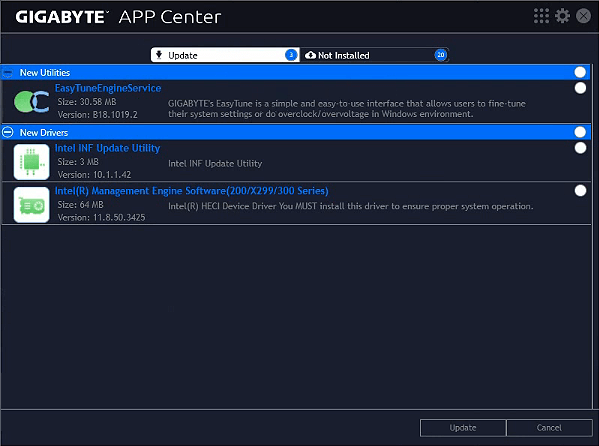
- Luego haga clic en el Servidor de la estación en la nube pestaña en la parte inferior de la aplicación.
- Apague el Ejecutar siempre en el próximo reinicio ajuste para el Servidor de la estación en la nube.
- Seleccione la pestaña OC para Remote OC y cambie el Ejecutar siempre en la siguiente opción de reinicio apagado.
- Luego seleccione la pestaña Gigabyte Remote y apague el Ejecutar siempre en el próximo reinicio opción.
- Reanudar su computadora de escritorio o portátil.
Como se mencionó, Cloud Station Server es un componente del Gigabyte App Center que requiere Wi-Fi integrado. Remote OC y Gigabyte Remote son dos componentes que también necesitan Wi-Fi integrado.
Por lo tanto, apagar esos componentes puede solucionar el problema.
3. Reinstale los servicios Gigabyte a través del símbolo del sistema
- Presione la tecla Win + tecla de acceso rápido X.
- Luego seleccione Símbolo del sistema (Administración) para abrir el Prompt.
- Aporte sc eliminar gdrv en el indicador y presione la tecla Retorno.
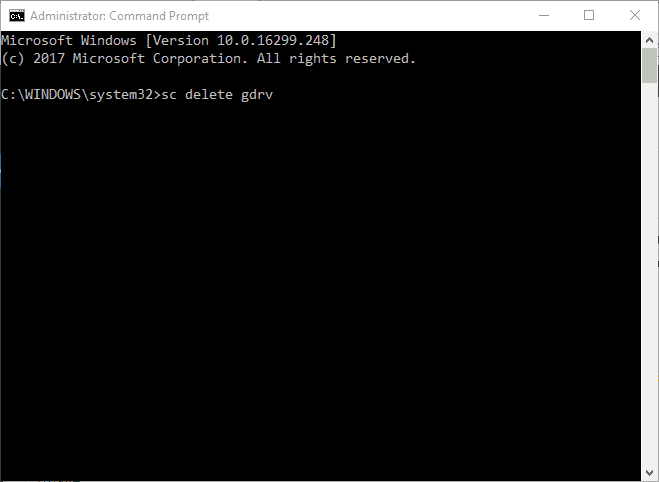
- Ingrese la siguiente línea y presione Ingresar:
'sc create gdrv binPath = "C: Windowsgdrv.sys" type = "kernel" DisplayName = "gdrv"' y Regrese para reinstalar los servicios.
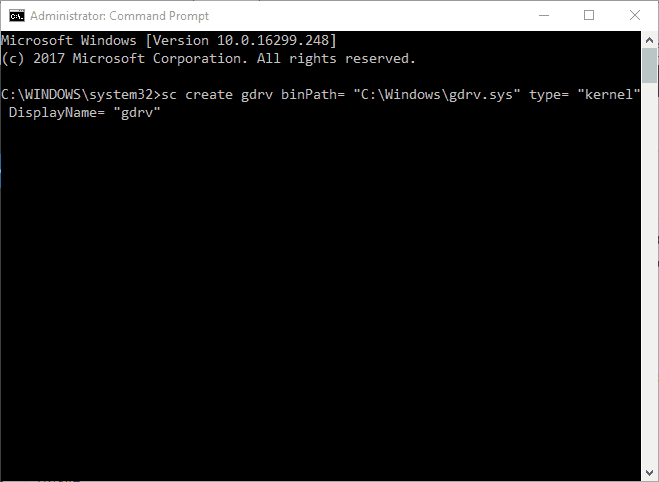
Alternativamente, reinstalar los servicios de Gigabyte también podría resolver el problema.
4. Actualizar el App Center

Si se ha actualizado recientemente a Windows 10, actualice el App Center para asegurarse de que sea compatible con la última plataforma.
Puede hacerlo presionando el Descarga de la utilidad GIGABYTE App Center botón encendido esta página.
Luego, abra el instalador de la aplicación para agregar la última versión de App Center a Windows.
5. Desinstalar el App Center
- Presione la tecla de Windows + R para abrir Ejecutar.
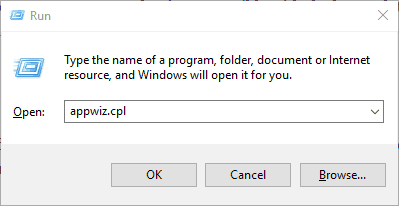
- Ingresar appwiz.cpl en Ejecutar y haga clic OK para abrir la ventana del desinstalador en la instantánea directamente debajo.
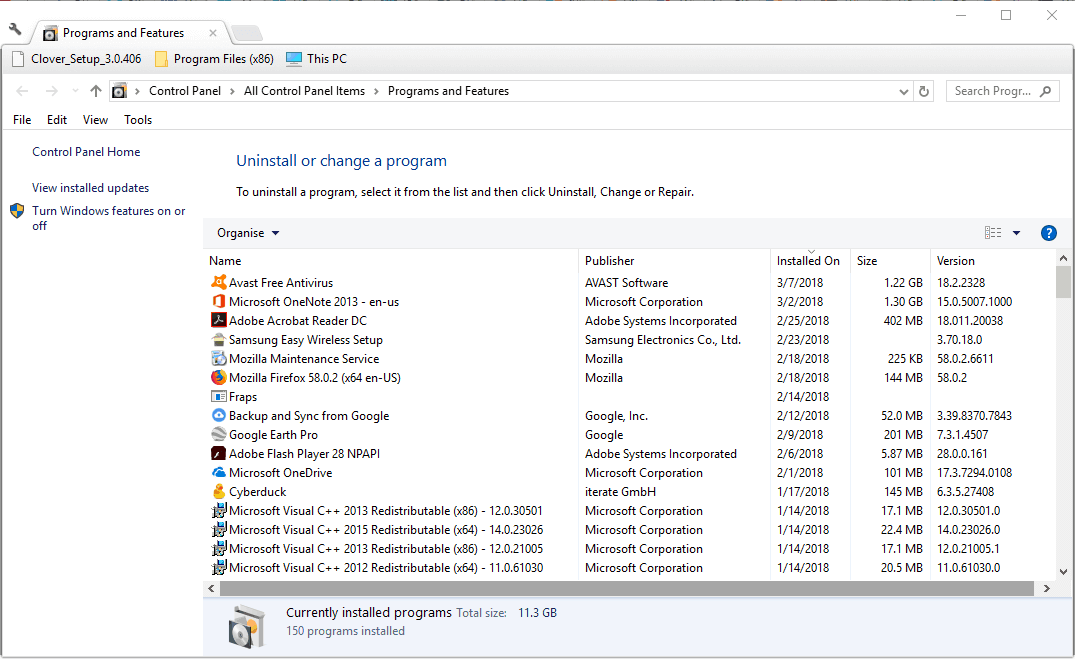
- Ahora seleccione el Centro de aplicaciones Gigabyte software y presione su Desinstalar botón.
- presione el sí botón para mayor confirmación.
- Luego reinicie Windows después de eliminar el App Center.
Algunos usuarios han resuelto el mensaje de error de la placa base Gigabyte eliminando el App Center de Windows.
Una o más de esas resoluciones probablemente solucionarán el problema. el controlador no puede liberar”Error en Windows 10. Si tiene más sugerencias para corregir el error de la placa base Gigabyte, no dude en compartirlas a continuación.
 ¿Sigues teniendo problemas?Arréglelos con esta herramienta:
¿Sigues teniendo problemas?Arréglelos con esta herramienta:
- Descargue esta herramienta de reparación de PC Excelente en TrustPilot.com (la descarga comienza en esta página).
- Hacer clic Iniciar escaneo para encontrar problemas de Windows que podrían estar causando problemas en la PC.
- Hacer clic Repara todo para solucionar problemas con tecnologías patentadas (Descuento exclusivo para nuestros lectores).
Restoro ha sido descargado por 0 lectores este mes.
Preguntas frecuentes
Este mensaje de error aparece debido a la falta de Wi-Fi integrado en la placa base. Por lo tanto, considere actualizarlo con una mejor alternativa.
Este mensaje de error pertenece más específicamente a Placas base Gigabyte.
No. Algo simple actualizaciones de controladores y aplicaciones son suficientes para hacer desaparecer el mensaje de error.
